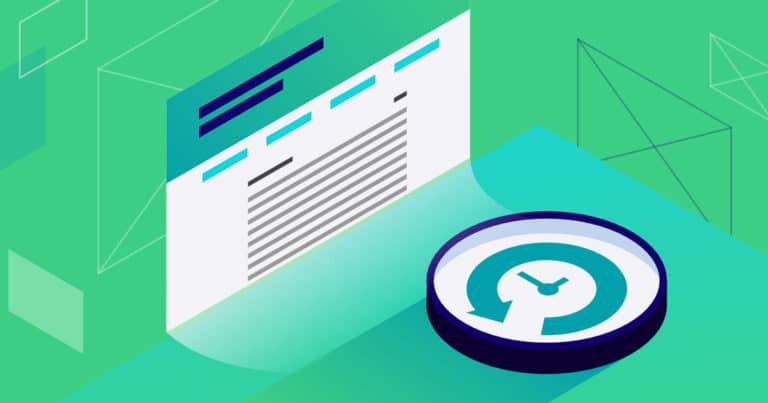La maggior parte delle volte dopo aver configurato il tuo sito WordPress, non dovrai mai modificare l’installazione. Tuttavia, in alcuni casi potresti dover ripristinare o reinstallare WordPress e non avere idea di dove iniziare.
Per fortuna non è poi così difficile come potrebbe sembrare. Esistono diversi modi per ripristinare WordPress, manualmente e utilizzando un plugin.
Sei libero di scegliere il metodo più adatto alle tue esigenze.
In questo post, parleremo del motivo per cui potresti voler ripristinare WordPress e ti mostreremo due modi per farlo. Incominciamo!
Perché ripristinare WordPress alle impostazioni iniziali?
Ripristinare WordPress significa resettare tutti i suoi file e database alle impostazioni iniziali.
In altre parole prendi un sito web WordPress esistente e lo reinstalli da zero, utilizzando quello attuale come base.
È possibile effettuare un reset WordPress e ricominciare dalle impostazioni iniziali oppure ripristinare WordPress da un backup.
Esistono tre motivi principali per ripristinare WordPress :
- Ricostruzione o riqualificazione del sito web
- Ripristino del sito da un backup, in caso di errori o hack
- Pulizia di un’installazione di prova per poterla riutilizzare
Potresti anche voler eseguire un ripristino parziale. È importante pulire periodicamente il database per rimuovere i file che si accumulano nel tempo, come i vecchi dati memorizzati nella cache che rallentano il tuo sito.
Il ripristino parziale ti consente di farlo, senza influire su altre parti chiave del tuo sito.
Leggi anche: Come eseguire il backup di un sito WordPress gratuitamente: guida passo passo utilizzando UpdraftPlus
Come eseguire il reset di WordPress senza utilizzare un plugin
Come accennato in precedenza, ci sono due modi principali per reinstallare WordPress.
In questa sezione, spiegheremo come eseguire un ripristino manuale di WordPress utilizzando Secure File Transfer Protocol (SFTP).
Step 1: eliminare il vecchio database
Innanzitutto, dovrai accedere a accedere al tuo phpMyAdmin, cercare l’attuale database MySQL del tuo sito, farne una copia per la custodia e nominarla come “backup WP [data]”.
Quindi dovrai eliminare il database corrente utilizzando le opzioni di menu di phpMyAdmin.
Prima di eliminarlo, prendi nota del nome esatto del database: dovrai nominare il tuo nuovo database in modo che corrisponda al passaggio successivo.
Step 2: creare un nuovo database e reinstallare WordPress
Usando ancora phpMyAdmin, la prossima cosa che vorrai fare è creare un nuovo database con lo stesso nome di quello vecchio. A questo punto dovrai anche impostare un nome utente e una password.
Assicurati di scrivere queste credenziali in un luogo sicuro: ti serviranno per accedere al sito in seguito.
Dopo aver creato un nuovo database, puoi eseguire lo script di installazione di WordPress. Questo avvierà il famoso processo di installazione di cinque minuti.
Puoi semplicemente seguire la procedura guidata per installare automaticamente WordPress.
Step 3: ripristinare WordPress da un backup (facoltativo)
Come indicato in precedenza, puoi anche scegliere di ripristinare WordPress da un backup invece di reinstallarlo completamente.
Come ripristinare WordPress utilizzando il plugin gratuito Advanced WordPress Reset
Cosa succede se si desidera semplificare il processo di reset WordPress?
Per farlo, avrai bisogno dello strumento giusto. Vediamo come è possibile ripristinare WordPress utilizzando il pratico plugin Advanced WordPress Reset:
Current Version: 2.0.6
Last Updated: 20/07/2024
Advanced WordPress Reset – Debug, Recover & Reset WPInnanzitutto, dovrai installare e attivare il plugin. Quando sei pronto per ripristinare il database di WordPress, nel menu Strumenti nella barra laterale della dashboard fai clic su Advanced WP Reset.
Quindi, seleziona Inizializza il database:
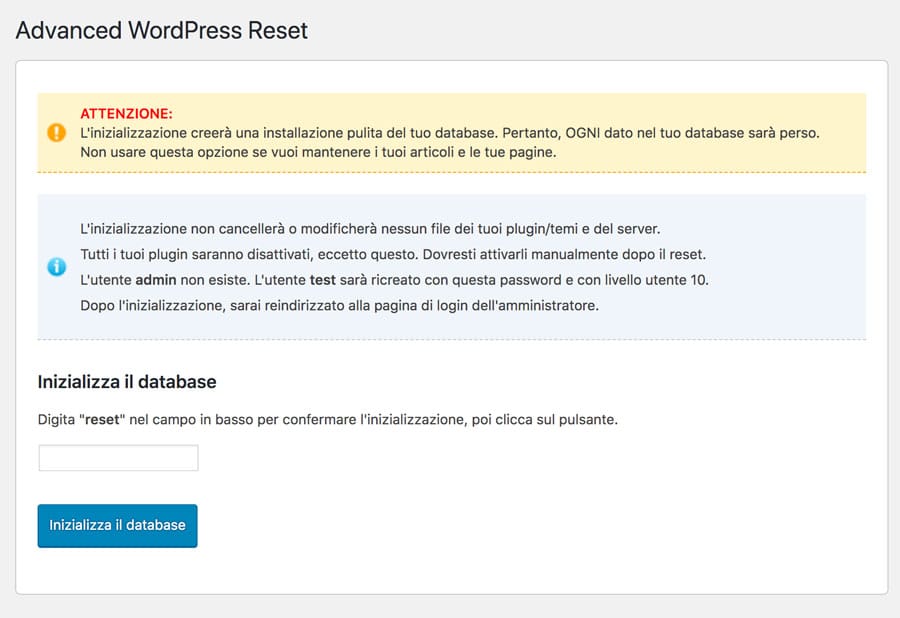
Dovrai digitare manualmente la parola reset nella casella di conferma come mostrato sopra, per confermare che desideri ripristinare il database.
Questo eliminerà automaticamente la tua vecchia installazione e ne configurerà una nuova (quindi assicurati di avere eseguito prima un backup).
Dopo il reset di WordPress aggiorna il tuo browser per vedere la tua nuova installazione di WordPress. Questo è tutto!
Problemi con WordPress? Siamo qui per aiutarti!
Reinstallare WordPress può essere un po’ complicato per i principianti.
In caso di problemi, non esitare a contattarci per ricevere assistenza e supporto WordPress.